Hàm Daverage trong Excel - Công cụ tính giá trị trung bình với điều kiện được chỉ định
Nội dung bài viết
Hàm Average thường được sử dụng để tính giá trị trung bình trong Excel, nhưng khi cần áp dụng điều kiện cụ thể, nó không thể xử lý đơn lẻ. Hàm Daverage ra đời để giải quyết vấn đề này, giúp bạn tính toán giá trị trung bình với điều kiện mà không cần kết hợp thêm hàm phụ trợ.
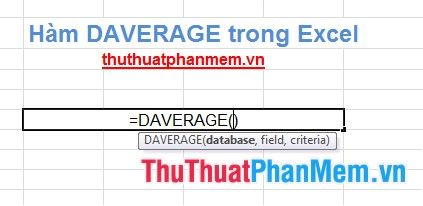
Bài viết này sẽ hướng dẫn chi tiết cú pháp và cách sử dụng hàm Daverage để tính giá trị trung bình dựa trên các điều kiện cụ thể.
Mô tả chi tiết
Hàm Daverage - Công thức tính giá trị trung bình dựa trên các điều kiện được xác định trước.
Cú pháp
DAVERAGE(database, field, criteria)
Các thành phần chính:
- database: Phạm vi ô, danh sách hoặc cơ sở dữ liệu bao gồm cả tiêu đề, là tham số không thể thiếu.
- field: Xác định cột được sử dụng trong hàm, có thể là ô chứa tiêu đề cột hoặc tên tiêu đề cột (đặt trong dấu ngoặc kép). Ngoài ra, bạn có thể dùng số để chỉ vị trí cột, ví dụ: 1 cho cột đầu tiên, 2 cho cột thứ hai…
- criteria: Phạm vi ô chứa điều kiện, yêu cầu tối thiểu một tiêu đề cột và một ô chứa điều kiện bên dưới tiêu đề đó.
Ví dụ minh họa
Xét bảng dữ liệu sau:
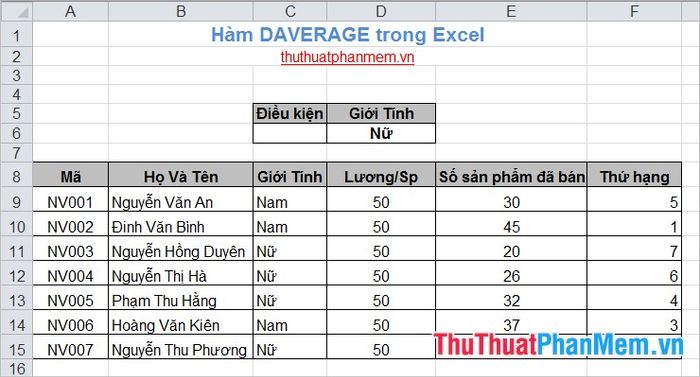
Yêu cầu tính giá trị trung bình số sản phẩm đã bán của các nhân viên có Giới Tính là Nữ.
1. Bạn có thể áp dụng công thức với tham số field là ô chứa tiêu đề cột:
=DAVERAGE(A8:F15, E8, D5:D6)
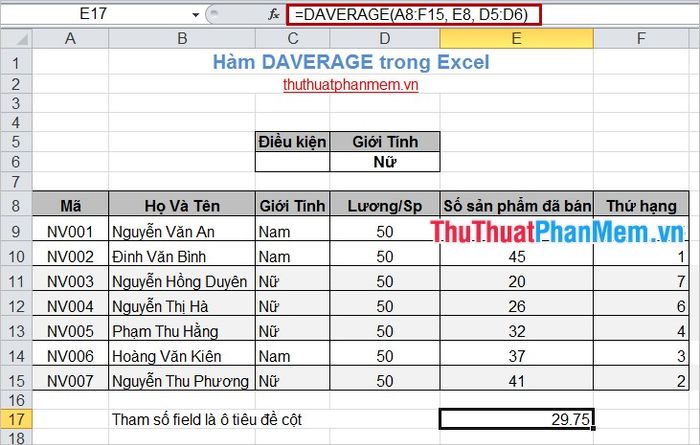
2. Hoặc áp dụng công thức với tham số field là tên tiêu đề cột:
=DAVERAGE(A7:F14,"Số sản phẩm đã bán", D4:D5)
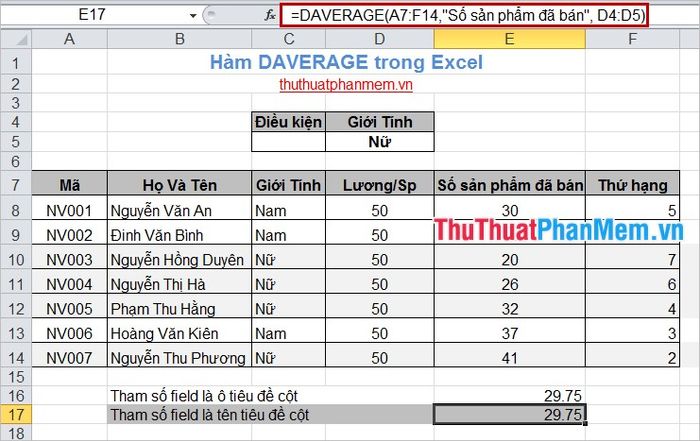
3. Bạn cũng có thể dùng công thức với tham số field là số chỉ vị trí cột:
=DAVERAGE(A7:F14,5,D4:D5)
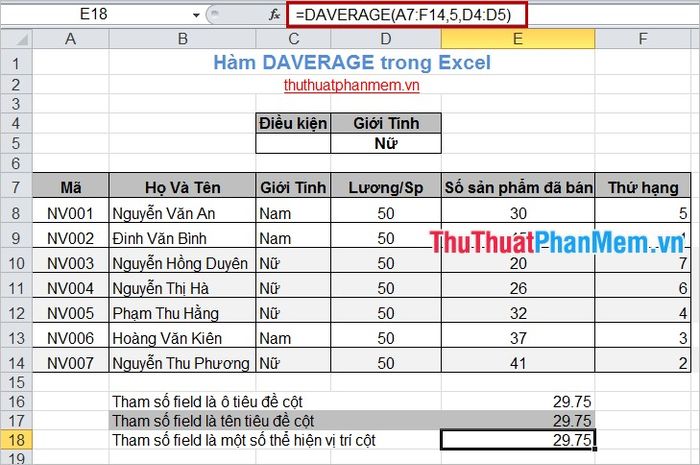
Cả ba phương pháp đều mang lại kết quả tương đồng, bạn có thể linh hoạt lựa chọn cách nhập tham số field phù hợp với nhu cầu của mình.
Bài viết đã giới thiệu cú pháp và minh họa cách sử dụng hàm Daverage để tính giá trị trung bình dựa trên điều kiện cụ thể. Hy vọng những thông tin này sẽ hữu ích và giúp bạn áp dụng thành công trong công việc của mình!
Có thể bạn quan tâm

Bạn đã bao giờ thắc mắc về công dụng của phần đuôi nhỏ phía sau gót giày thể thao chưa?

Top 10 cách hiệu quả giúp các bạn gái hồi phục sau nỗi đau chia tay

Top 5 địa điểm làm mâm quả cưới hỏi đẹp & chất lượng nhất TP. Mỹ Tho - Giá cả hợp lý, phục vụ chuyên nghiệp

Top 6 quán cà phê tuyệt vời bên bờ Hồ Xáng Thổi, Cần Thơ

Top 6 Công ty trang trí nội thất uy tín nhất tại Cần Thơ


